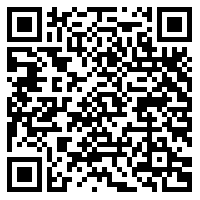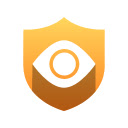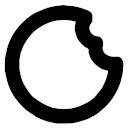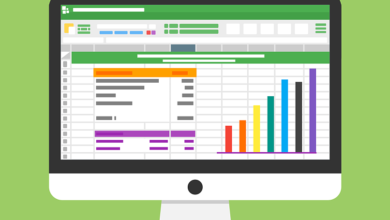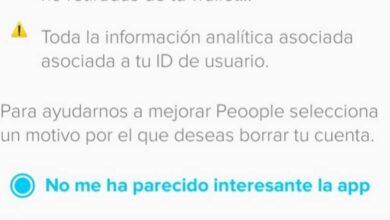Configureer Chrome om privacy te krijgen met deze tips
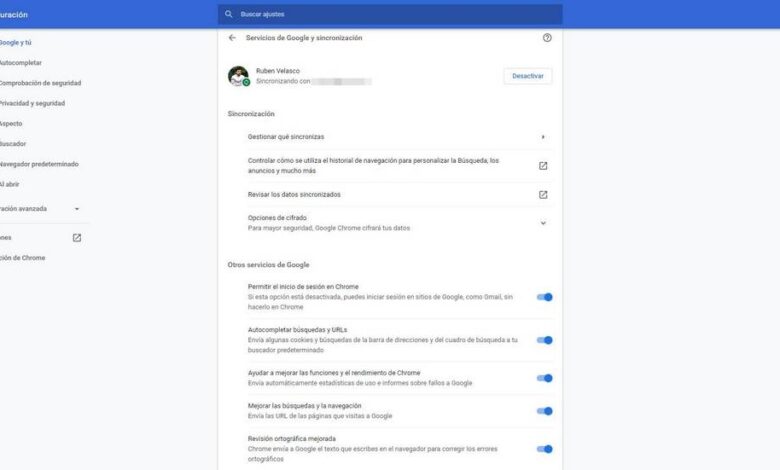
Het wordt steeds moeilijker om in volledige vertrouwelijkheid verbinding te maken met internet. Websites controleren ons, ISP's volgen ons en zelfs browsers hebben ons te allen tijde geïdentificeerd en onze identiteit gedeeld met de websites die we bezoeken. Privacy, hoewel door velen genegeerd, is een fundamenteel aspect van veilig en probleemloos verbinding maken met internet. Hoewel om het te krijgen, moet je weten hoe je moet configureren correctement een browser, zoals Google Chrome Voor vertrouwelijkheid verbeteren en geef niet meer gegevens dan nodig aan websites en internetbedrijven.
Google Chrome is de meest gebruikte webbrowser ter wereld. 7 op de 10 gebruikers maken er via internet verbinding mee. Deze browser is echter ontwikkeld en onderhouden door Google. En de belangrijkste bron van inkomsten voor dit bedrijf is reclame. Daarom is de primaire focus van Google: dat gebruikers worden gecontroleerd en geïdentificeerd te allen tijde door hun smaak en interesses te kennen en hen overal gepersonaliseerde advertenties te laten zien. En hetzelfde gebeurt met veel andere websites die we gewoonlijk dagelijks bezoeken, zoals Facebook (en andere sociale netwerken), Amazon en zelfs Aliexpress.
Chrome is standaard een veilige browser, maar het respecteert de privacy van gebruikers niet not . Vervolgens leggen we uit hoe we deze browser kunnen configureren om hem wat meer privé te kunnen gebruiken. Voordat u verder gaat, raden we u natuurlijk aan een bezoek te brengen aan onze pagina van Google-account om alle gegevens te onderzoeken. Hier kunnen we relevante informatie vinden die we mogelijk willen configureren. En we kunnen ook de . bekijken (en uitschakelen) advertentieaanpassing , door alles te controleren wat Google over ons weet.
Google account
Een van de eerste instellingen die direct van invloed zijn op onze privacy, is inloggen in de browser met ons Google-account. Het is waar dat dit enkele voordelen heeft, zoals het kunnen synchroniseren van wachtwoorden, geschiedenis en bladwijzers met de cloud en met alle apparaten. Maar hierdoor kan Google ons identificeren, en hoewel we er voor het bedrijf maar één zijn login (identificatienummer), weet hij precies aan welke rekening deze identifier is gekoppeld.
We kunnen alles configureren synchronisatie-opties met ons Google-account in in de adresbalk van de browser typen: "chrome: // settings / syncSetup".
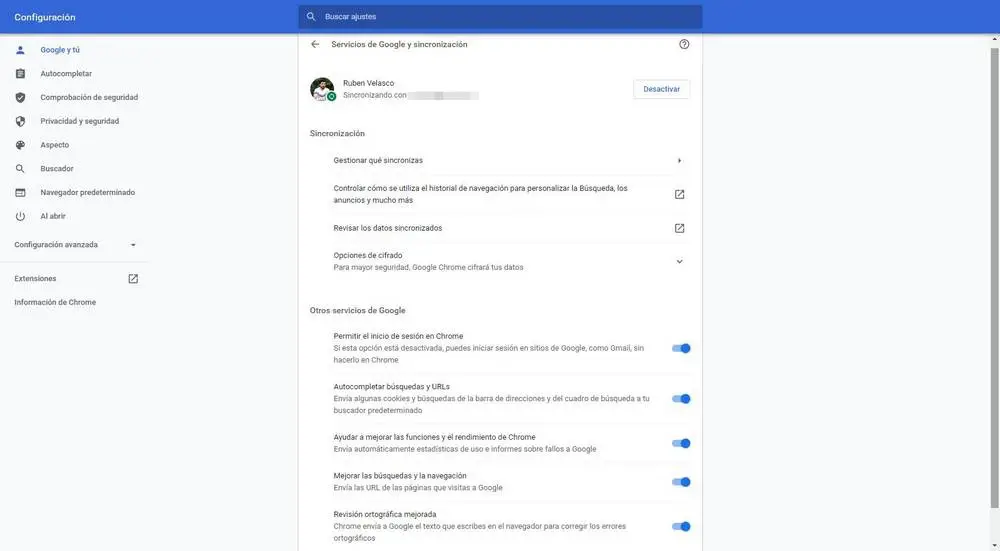
Zoals we kunnen zien, heeft Google ons perfect geïdentificeerd via dit panel. Als we dit willen voorkomen, moeten we naast ons account op "Uitschakelen" klikken om de synchronisatie-opties uit te schakelen. We kunnen ook de sectie " Beheer wat u synchroniseert Om te kiezen welke gegevens we naar Google willen sturen en welke niet.
Onderaan dit paneel vinden we een sectie met de titel " Andere Google-services ". Hier zullen we een reeks extra opties en functies vinden die, om ze te gebruiken, nodig zijn om alles wat we doen en schrijven in de browser met Google te delen. Als we onze privacy willen beschermen tijdens het gebruik van Chrome, moeten we al deze Google-services uitschakelen en vermijden dat we meer informatie naar het bedrijf sturen dan nodig is.
Cookies en webrechten configureren
Cookies instellen
de cookies zijn een van de meest gebruikte elementen om de privacy van gebruikers te controleren . Dit zijn kleine configuratiebestanden die vaak persoonlijke informatie over ons bevatten. Er zijn bijvoorbeeld sessiecookies waarmee we ons op een website kunnen verifiëren en niet elke keer dat we een website bezoeken hoeven in te loggen, en trackingcookies, die door andere websites kunnen worden bekeken om erachter te komen waar we naartoe gaan. Deze cookies zijn een van de basispijlers waarop gepersonaliseerde reclame is gebaseerd.
Hoewel we niet veel controle hebben over deze kleine bestanden, geeft Google Chrome ons een reeks opties die we kunnen configureren om te proberen meer privé te browsen. We kunnen het paneel met cookie-instellingen openen door het volgende in de adresbalk te typen: chrome: // instellingen / cookies.
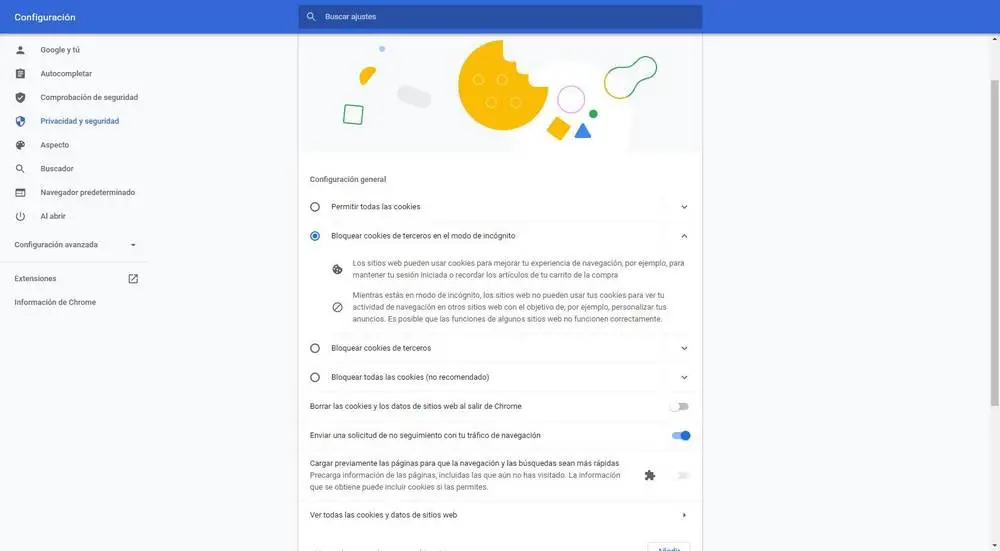
In de "algemene instellingen" kunnen we configureren wat we met deze cookies willen doen. We kunnen ze bijvoorbeeld altijd toestaan, cookies van derden (die voor tracking) blokkeren wanneer we de incognitomodus gebruiken, cookies van derden altijd blokkeren of alle cookies blokkeren.
We zullen ook andere opties vinden die ons kunnen helpen de privacy een beetje te verbeteren. Bijvoorbeeld de optie " verwijder cookies en websitegegevens bij het afsluiten van Chrome Hiermee kunnen we alle cookies verwijderen elke keer dat we de browser sluiten en openen, waardoor ze ons niet meer kunnen volgen uit eerdere sessies. En ook de optie " stuur een niet-trackingverzoek met uw browseverkeer Dat vertelt websites dat we niet willen dat ze ons volgen. Hoewel alle websites dit verzoek negeren.
Ten slotte moeten we het voorladen van internet ook uitschakelen, omdat we voorspellende gegevens naar Google sturen door gewoon in de adresbalk te typen.
Beheer webrechten
Met betrekking tot machtigingen kunnen we toegang krijgen tot deze sectie door in de adresbalk "chrome: // settings / content" te typen. Vanaf daar kunnen we controleer dit à wat de pagina's? Web wel of niet toegang hebben tot .

Op deze configuratiepagina kunnen we een lijst zien van alle websites die speciale machtigingen hebben (toegestaan en geblokkeerd), evenals een lijst met de verschillende machtigingen (om te kiezen hoe websites er wel of niet toegang toe hebben) en de inhoud waar ze wel of niet toegang toe hebben.
Andere opties om de privacy te verbeteren
Google Chrome is standaard geconfigureerd om via Google te zoeken. En dat houdt natuurlijk geen geheimhouding in. Als we "chrome: // settings / search" in de adresbalk schrijven, kunnen we naar de configuratiesectie van de zoekmachine gaan. En daar kunnen we "Google" veranderen voor een andere meer privé-engine die ons niet zo veel controleert, zoals Duckucko Een eenvoudige wijziging waarmee we de privacy van Chrome aanzienlijk kunnen vergroten.

We kunnen hier ook het gedrag van het nieuwe tabblad configureren, zodat wordt voorkomen dat elk nieuw tabblad automatisch een Google-zoekmachine opent.
In "chrome: // instellingen / talen" zullen we de taal en de correctie-opties kunnen vinden. Als we 'verbeterde spellingcorrectie' hebben ingeschakeld, moeten we weten dat al onze tekst wordt gedeeld met Google. Daarom moeten we deze optie uitschakelen.
Extensies voor privé browsen
Met de bovenstaande opties kunnen we internetten met een "plus" privacy, maar er moet nog veel gebeuren. En Google Chrome geeft ons niet veel meer mogelijkheden om onze privacy af te dwingen. Daarom is het raadzaam om, als we dit naar een nieuw niveau willen tillen, extensies te gebruiken die voor dit doel zijn ontworpen.
Privacy Badger
De Electronic Frontier Foundation-extensie is een van de meest uitgebreide waarmee we onze privacy kunnen beheren. Met deze extensie kunnen we alle trackers van derden blokkeren die worden gegenereerd wanneer we op internet surfen. Bovendien stuurt het een Do Not Track-verzoek en heeft het geavanceerde algoritmen waarmee we een website die ons controleert, kunnen blokkeren.
Privacybescherming
Als we tot de gebruikers behoren die gewoonlijk veel extensies installeren, wordt deze extensie essentieel om onze privacy te beschermen. Privacy Guardr is verantwoordelijk voor het analyseren van de machtigingen van de extensies die in Chrome zijn geïnstalleerd en helpt ons te weten of een van deze een gevaar kan vormen voor onze veiligheid of onze privacy, of dat ze allemaal veilig zijn.
Vanille cookie manager
En als we volledige controle willen hebben over cookies, moeten we Vanilla Cookie Manager installeren. Met deze extensie kunnen we gemakkelijk verschillende lijsten met cookies beheren: een witte lijst voor degenen die geautoriseerd zijn, een zwarte lijst voor degenen die geblokkeerd zijn, functies activeren om alle cookies standaard te blokkeren en ze zelfs automatisch van tijd tot tijd of handmatig te verwijderen na het bezoeken van een website van één pagina.
Privé Chromium-alternatieven
Niets dat de naam van Google draagt, zal synoniem zijn met privacy. En hoewel we andere browsers kunnen kiezen, zoals Firefox, kunnen we ons veel comfortabeler voelen met de browser van Google omdat we eraan gewend zijn.
Gelukkig is Google Chrome gebaseerd op Chroom, een open source webbrowser die, hoewel ook gemaakt door Google, niet over de diensten van het bedrijf beschikt. En bovendien zijn er andere ontwikkelaars die Chrome hebben gebruikt (vooral Chromium), alles wat met Google te maken heeft, hebben geëlimineerd en ons een grotere mate van privacy hebben gegeven.
Chrome
Chromium is de open source browser van Google waarop Chrome is gebouwd. Het ontwikkelt zich sneller en is veiliger en persoonlijker dan Chrome omdat niet alle services van het bedrijf standaard zijn ingebouwd. Een goede optie voor diegenen die gewoon een beetje weg willen van Google, maar toch het bedrijf in gedachten hebben.
Microsoft Edge
Edge is de webbrowser van Microsoft, standaard geïnstalleerd in Windows 10. Sinds 2020 is deze browser gebaseerd op Chromium, dat wil zeggen dat Microsoft de engine van Google heeft overgenomen, alles met betrekking tot het bedrijf heeft geëlimineerd en zijn eigen moderne, zeer veilige en hoogwaardige prestatie webbrowser. Deze browser bevat geen Google-monitoring- of controlesysteem, hoewel Microsoft op zijn beurt zijn eigen zoekmachine heeft geïmplementeerd: Bing. Daarom moeten we, als we voor deze optie kiezen, controleren hoe het werkt om te voorkomen dat dit bedrijf onze privacy controleert.
chroom zonder bezel
Ungoogled-Chromium is een alternatieve webbrowser, beschikbaar op GitHub , wiens doel het is om gebruikers de Chromium-browser te bieden, maar volledig vrij van Google-services. Op deze manier kunnen gebruikers die een browser willen die door geen enkel bedrijf wordt beheerd, deze krijgen dankzij dit project. Naast het blokkeren van alle Google-services, heeft deze browser ook een reeks scripts en instellingen om onze privacy altijd te optimaliseren.